Windows 10 ürün anahtarı, Windows'unuzu etkinleştirebileceğiniz ve Windows'un her özelliğine erişebileceğiniz bir dizi sayı ve alfabedir. Bu ürün anahtarı, bir kullanıcıya Windows satın aldığında sağlanır. Bazen Windows'u güncellerken ürün anahtarınızı kaybedebilir ve Windows'unuzu etkinleştiremeyebilirsiniz. Bu sorun çok yaygındır ve onu geri bulmak için kayıt defterini kullanabilirsiniz. Aşağıdaki nasıl yapılacağına ilişkin basit yoldur kayıt defterinde Windows 10 ürün anahtarını bulun .
- Bölüm 1. İnsanlar Neden Windows 10 Ürün Anahtarı İstiyor?
- Bölüm 2. Kayıt Defterinde Windows 10 Ürün Anahtarı Nasıl Bulunur
- Bölüm 3. Windows 10 Ürün Anahtarını Bulmak için Diğer İpuçları
Bölüm 1. İnsanlar Neden Windows 10 Ürün Anahtarı İstiyor?
Windows 10, her yeni kullanıcıya ürün anahtarı olarak bilinen benzersiz bir sayı kümesi ve alfabetik sağlar. Bu anahtar, Windows'un etkinleştirilmesi için her kullanıcıya sağlanır ve böylece yalnızca Windows'un gerçek alıcıları onu etkinleştirebilir. Windows'u satın alan her kullanıcı için üretilen alfasayısal koddur. Bu anahtar kodu, Windows'un özgünlüğünü korumak için oluşturulmuştur. Windows, etkin olmayan Windows kullanan kullanıcıları kısıtlar. İster ücretsiz ister satın alın, bir ürün anahtarı edinmenin birkaç yolu vardır. Bu nedenle, insanların Windows 10'u etkinleştirmek için bir ürün anahtarına ihtiyacı olacaktır.
Bölüm 2. Kayıt Defterinde Windows 10 Ürün Anahtarı Nasıl Bulunur
İnsanlar, Windows'larını etkinleştiremedikleri için Windows 10 ürün anahtarlarını kaybettiklerinde her zaman takılıyorlar. Windows, etkin olmayan bir Windows ile kullanıcıyı çok yavaş bir şekilde kısıtlar. Windows'unuzu etkinleştirmenizi isteyen ekranın alt kısmındaki filigranı görmeye başlarsınız. Başka birçok konu da var. Ürün anahtarınızı unuttuysanız, Windows 10'unuzu etkinleştirmenin en kolay yollarından bazıları.
Windows 10 ürün anahtarını kayıt defterinden almak için aşağıdaki basit adımları uygulamanız gerekir.
Aşama 1 : Windows'un Başlat Menüsüne tıklayın ve "Çalıştır"ı seçin.
Adım 2 : Boş alana "regedit" komutunu girin ve Tamam'a basın.
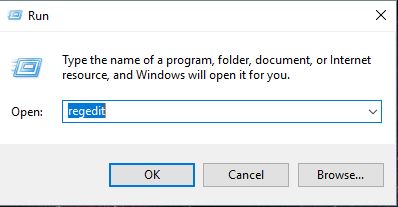
4. Adım : Şimdi birden çok Windows ayarı içeren \"HKEY_LOCAL_MACHINE\SOFTWARE\Microsoft\Windows\CurrentVersion\" konumuna gidin.
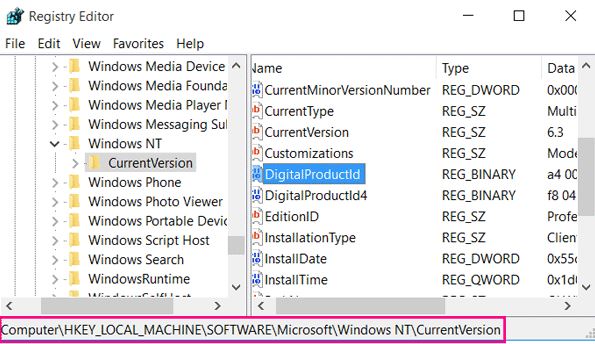
Adım 5 : "Ürün Kimliği"ne sağ tıklayın ve içinden "Değiştir"i seçin.
6. Adım : Bir anahtar görüntülenecektir, o anahtarı kopyalayın ve hiçbir şeyi değiştirmeyin. Bu, Windows 10 ürün anahtarınızdır.
Not : Windows 10'un birden çok sürümü vardır. Windows 10 Pro'daki etkinleştirme kayıt defteri bulma yöntemi, diğer sürümlerle aynıdır.
Bölüm 3. Windows 10 Ürün Anahtarını Bulmak için Diğer İpuçları
Seçenek 1. CMD ile Windows 10 Ürün Anahtarını Bulun
Aslında CMD aracılığıyla bir ürün anahtarı alabilirsiniz. Bunu yapmak için, bu basit adımları izlemeniz gerekir.
Aşama 1 : Başlat menüsüne gidin ve Komut İstemi'ni arayın.
Adım 2 : Komut İstemi'ne sağ tıklayın ve "Yönetici Olarak Çalıştır"ı seçin.
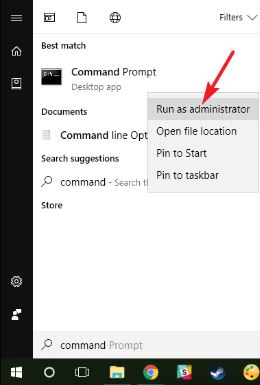
Aşama 3 : Komut İsteminizde "wmic path softwarelicensingservice get OA3xOriginalProductKey" komutunu yapıştırın.
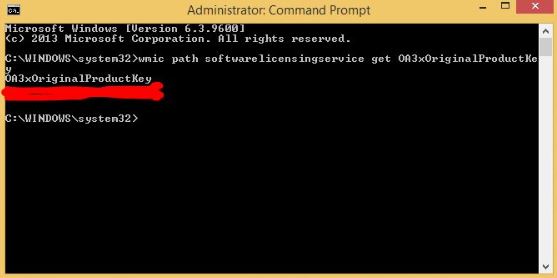
4. Adım : Bu, Windows 10'unuz için tüm anahtarları görüntüler.
Seçenek 2. Microsoft Store aracılığıyla Windows 10 Ürün Anahtarını Bulun
Eğer yapamazsan Windows 10 ürün anahtarını al herhangi bir yerden Microsoft Store'dan çevrimiçi olarak satın almanız gerekebilir. Anahtar ömür boyu anahtar olacak. Bunu yapmak için şu adımları izleyin.
Aşama 1 : Başlat menüsüne gidin ve buradan Ayarlar'ı seçin.
Adım 2 : Ayarlar'dan Güncelleme ve Güvenlik'e gidin.
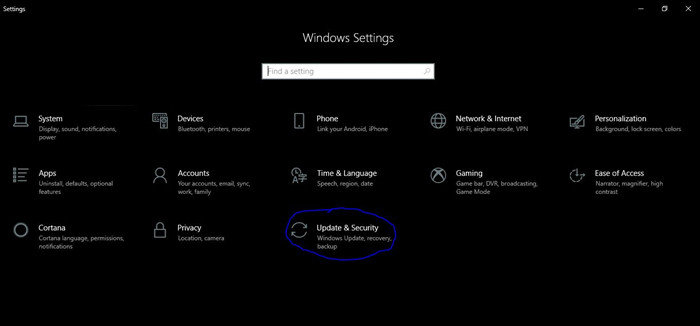
Aşama 3 : Şimdi Aktivasyon'a gidin ve oradan Mağaza'ya gidin.
4. Adım : Windows 10'unuz için lisans anahtarını satın alın ve Windows'unuzu etkinleştirin.
Seçenek 3. Windows 10 Ürün Anahtarını PassFab PassFab Product Key Recovery ile Bulun
Windows 10 ürün anahtarınızı çevrimiçi olarak almak istiyorsanız, onu şu adresten alabilirsiniz: PassFab PassFab Product Key Recovery . Yazılım güvenilirdir ve kaybolan veya unutulan Windows 10 ürün anahtarınızın tamamen kurtarılmasını sağlar. Bu yazılımı resmi web sitesinden satın alabilirsiniz. Yazılımın indirilmesi de güvenlidir.
Bu harika yazılım çevrimiçi olarak mevcuttur ve kolayca satın alabilir veya ücretsiz deneme sürümü alabilirsiniz. Bu yazılım, bir ürün anahtarının kurtarılması söz konusu olduğunda en hızlı olanıdır. Yazılım, Windows'un neredeyse tüm sürümlerini destekler ve %100 PassFab Product Key Recovery garantisi sağlar. Yazılım gerçekten güvenlidir ve kullanıcı dostu bir arayüze sahiptir. Windows 10 ürün anahtarınızı yalnızca bir tıklama ile kurtarabilirsiniz. Bunu yapmak için, bu basit adımları izlemeniz gerekir.
Aşama 1 : Yazılımı indirin ve kurun.
Adım 2 : İndirme işlemi tamamlandıktan sonra bunu çalıştırın ürün anahtarı bulucu ve Anahtarı Al düğmesine basın.

Aşama 3 : Bir süre sonra size bir ürün anahtarı gösterilecek, kaydedin.

4. Adım : Kaydetmeyi tamamladığınızda, kaydetme başarılı mesajı görmelisiniz.

Adım 5 : Kaydedilmiş dosyayı, Windows 10'unuz için ürün anahtarınızı bulabileceğiniz Not Defteri'nde açın ve açın.

Özet
Yukarıdaki makalede, yapabileceğinizi gösterdik. Windows 10 ürün anahtarını bulun Kendi bilgisayarınızdan, Windows 10'unuz için kayıp ürün anahtarınızı kurtarmanıza yardımcı olabilecek bazı çevrimiçi ücretli yazılımları da gösterdik. Ayrıca PassFab PassFab Product Key Recovery olarak bilinen harika bir yazılımdan bahsettik. Bu harika yazılım çevrimiçi olarak mevcuttur ve Windows 10 ürün anahtarınızı kurtarmanın en iyi yolunu kullanır. Yazılım virüs içermez ve güvenilirdir. Windows 10 ürün anahtarını almanın başka harika yollarını bulabilirseniz, bize bildirmekten çekinmeyin, kesinlikle araştıracağız.